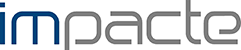T’expliquem com concatenar el valor de dues o més cel·les a una altra cel·la. Aprén a unir a ajuntar cel·les a Excel.
Tutorial pas a pas: com unir o ajuntar cel·les a Excel: Necessites que en una sola cel·la apareguin els valors que hi ha a dues o més cel·les? T’expliquem com fer-ho mitjançant la funció CONCAT, abans coneguda com CONCATENAR.
Pots veure el tutorial en video o bé continuar llegint el tutorial en text

Les pantalles que veurem corresponen a Excel 365, però el mètode és igual a moltes versions anteriors.
Avui veurem com fer servir la funció “CONCAT” per fer que una cel·la contingui el valor obtingut d’ajuntar els valors de dues o més cel·les. Molt útil per valors de text, aprendrem a definir quins valors han d’ajuntar-se i també com ho han de fer, afegint altres texts, espais o modificant el format.
Com unir o ajuntar cel·les a Excel pas a pas:
Introducció:
La funció CONCAT substitueix a la funció CONCATENAR, tot i que aquesta última segueix funcionant per temes de compatibilitat. Les diferències entre les dues funcions són mínimes tal com veurem més endavant.
Ús bàsic de la funció CONCAT:
Per tots els exemples agafarem de referència aquesta taula:
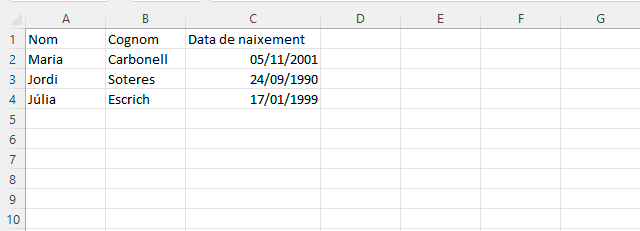
Com podeu veure, tenim el nom, cognom i data de naixement de diferents persones. El primer objectiu és que una cel·la tingui com valor, el nom i el cognom d’una de les persones. Començarem indicant la fórmula: CONCAT(A2;B2) amb el que obtindrem el següent resultat:
MariaCarbonell
Aquest seria l’ús més simple de la funció CONCAT. Simplement indiquem quines cel·les han d’aparèixer allà on apliquem la fórmula, de tal manera que la unió en brut, sense espais i sense canviar el format de les cel·les d’origen.
Si volem afegir un espai entre el nom i el cognom haurem de deixar la funció CONCAT de la següent manera: CONCAT(A2;” “;B2) obtenint així aquest resultat:
Maria Carbonell
El que hem fet és afegir un paràmetre més dins la nostra fórmula, que és l’espai entre les dues cel·les. A les fórmules d’Excel, quan volem indicar un text ho fem posant-lo entre cometes. En aquest cas el text és simplement un espai en blanc, però podria ser qualsevol altre cosa, com per exemple, una coma. Anem a fer que el resultat de la nostra fórmula sigui: Cognom, Nom
=CONCAT(B2;”, “;A2)
El valor obtingut serà: Carbonell, Maria
Simplement hem afegit una coma dins el segon paràmetre i hem invertit l’ordre de les cel·les d’origen.
Apliquem format sobre el valor obtingut:
Fins ara hem vist com definir el valor que volem obtenir. Anem a fer-ho més interessant modificant el format del valor obtingut. Imaginem que volem treure en una cel·la quin dia és l’aniversari de les persones de la nostra taula i apliquem format sobre aquesta dada. Per poder fer-ho, farem servir la funció TEXTO dins de la funció CONCAT. Si definim =CONCAT(“Aniversari: “;TEXTO(C2;”d mmmm”))
Obtindrem: Aniversari: 5 gener
El primer paràmetre de la funció CONCAT ha sigut la paraula “Aniversari: “. El segon paràmetre ha sigut la funció TEXTO, que a la seva vegada conté dos paràmetres, el primer és la cel·la d’origen (C2) i el segon el format que s’ha d’aplicar sobre el valor d’aquesta cel·la C2. Com el valor de la cel·la C2 és una data, hem aplicat el format “d mmmm”, que vol dir dia (d = dia) en format d’un dígit, i mes (mmmm = mes) en format de nom sencer (gener). Altres possibles formats serien:
dd = dia en format de dos dígits (05 gener)
m = mes en format d’un dígit (5 1)
mm = mes en format de dos dígits (5 01)
mmm = mes en format de text abreviat (5 gen)
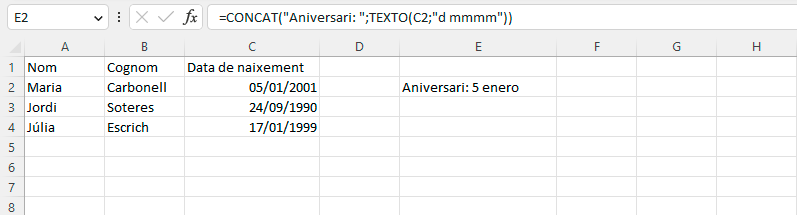
Diferències entre CONCAT i CONCATENAR
La funció CONCAT substitueix a la funció CONCATENAR. Com veiem a la introducció, la funció CONCATENAR segueix funcionant per evitar incompatibilitats. Tot i no haver gaire diferència entre una i l’altre, hi ha certes funcions que CONCAT ens permet i que CONCATENAR no. Per exemple, si volem obtenir el nom de les tres persones de la nostra taula de referència en una sola cel·la, podem indicar =CONCAT(A2:A4) i obtindríem: MariaJordiJúlia
En canvi, si féssim servir =CONCATENAR(A2:A4) donaria error o bé els valors apareixerien en tres cel·les, tal qual estan a les celes d’origen.
Conclusions
Bé, ara ja sabem com ajuntar vàries cel·les en una a Microsoft Excel i a fer servir la funció CONCAT. Com la majoria de coses d’Excel, l’ús d’aquesta funció es pot complicar fins l’infinit, i esperem que aquest tutorial et serveixi per anar sofisticant i millorant la teva comprensió i automatització de tasques amb Excel. Fins la propera!
Esperem que aquest tutorial pas a pas t’hagi servit per aprendre alguna cosa o resoldre qualsevol problema. Recorda que estem oberts a resoldre dubtes o fer els tutorials que necessiteu. Si ens vols comentar qualsevol cosa només has de fer servir el formulari de contacte.